怎样活得简单,人活在世,希望自己活得简单些,可是事实上,人不求事,事却找人,所以,人难免在世上,活得很艰难,那么,到底要怎样活,才更简单呢?......
2023-03-20 355 数学
我们有时制作数学课件会遇到很多数学符号与字母组合的问题,今天小编就和大家分享一下在PPT2007那里怎样输入弧度AB的数学符号。
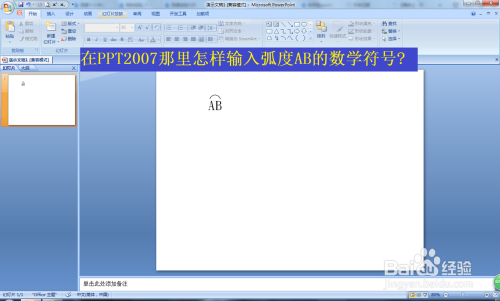
打开PPT2007——点击插入——文本框——横排文本框,插入一个横排的文本框。

接着,点击文本框处于输入状态——点击插入——符号——在子集那里选择:零杂技术用符号——选择“⌒”——点击插入。
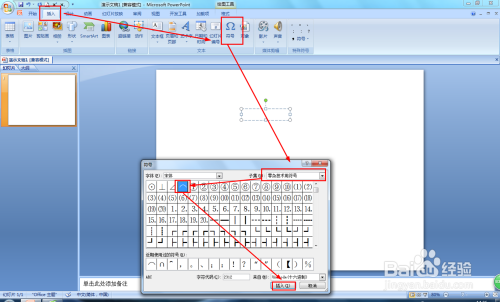
然后按下回车键换行,在“⌒”的正下方输入大写字母“AB”。
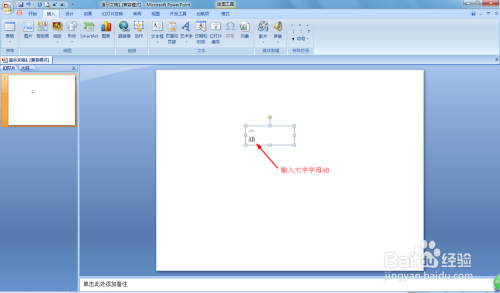
设置字体大小:选择整个文本框——点击开始——然后设置字体大小为36(一般课件字体的大小是36~40之间)。
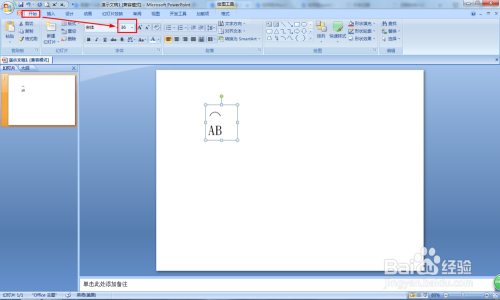
因为行距有点大需要调整,选择文本框——点击开始——点击行距——选择行距选项。
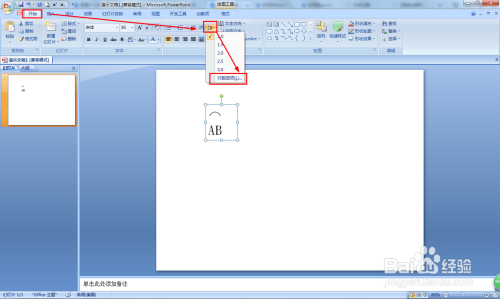
点击行距的下拉按钮——选择固定值——设置固定值为20(根据实际去设置)——点击确定,这样就变得更真切了。

在PPT2007那里怎样输入弧度AB的数学符号:
(1)先插入文本框;
(2)点击插入——符号,插入弧度符号“⌒“;
(3)在弧度符号“⌒“下方输入大写字母AB;
(4)设置字体大小;
(5)打开选中选项;
(6)行距设置20的固定值。
以上方法由办公区教程网编辑摘抄自百度经验可供大家参考!
相关文章

怎样活得简单,人活在世,希望自己活得简单些,可是事实上,人不求事,事却找人,所以,人难免在世上,活得很艰难,那么,到底要怎样活,才更简单呢?......
2023-03-20 355 数学

数学成绩太差了怎么办,怎么样提高数学成绩,数学一直是大部分学生的苦恼,怎么样攻克这门课程,那一直烦恼到许多学子,今天,小编斗胆班门弄斧,用我的一点小智慧,帮助我们的学子们渡过难关!......
2023-03-20 110 数学
![origin9.0操作教程:[9]通过数学公式生成数据](https://exp-picture.cdn.bcebos.com/23fd63c5cf672b5f91402e223314f4d0b503275e.jpg)
origin9.0操作教程:[9]通过数学公式生成数据,在我们使用origi9.0处理数据的时候,有的时候需要我们使用一些特定的数学公式进行运算。这个时候,我们应该如何操作呢。小编来为你解惑。......
2023-03-20 437 数学